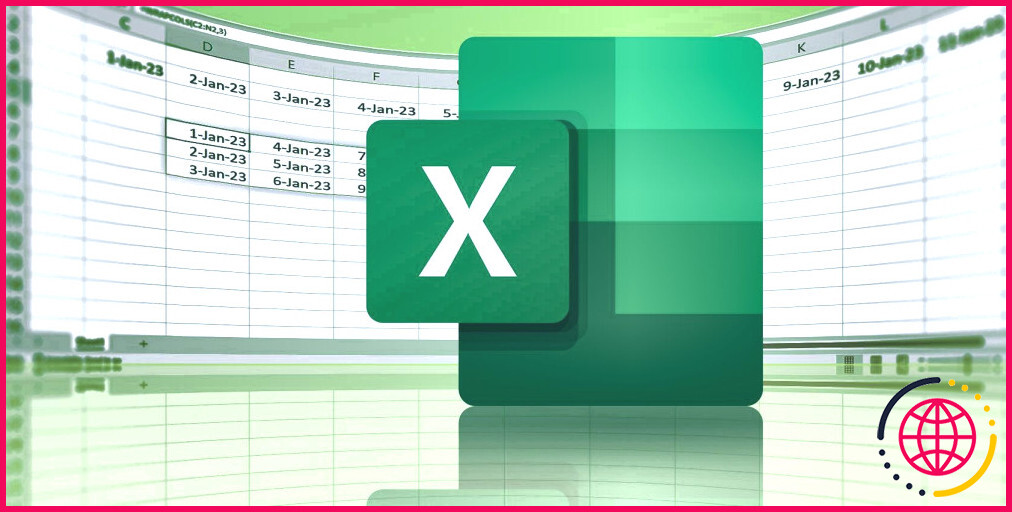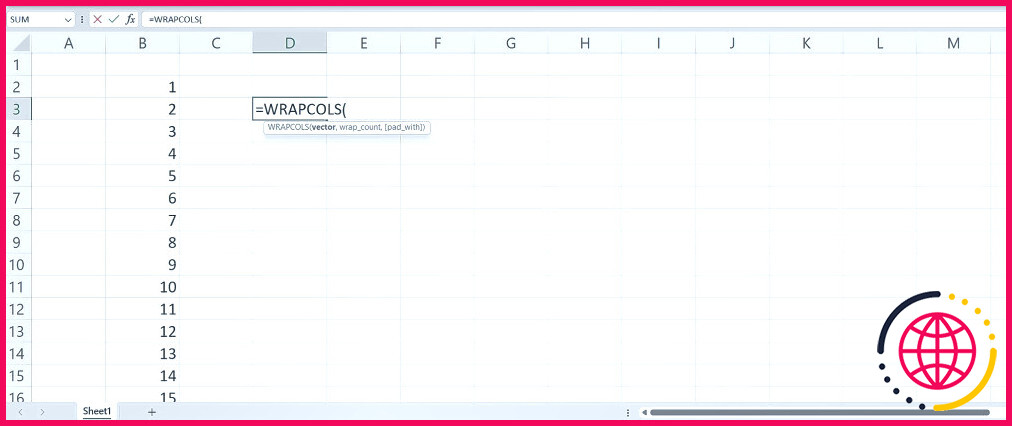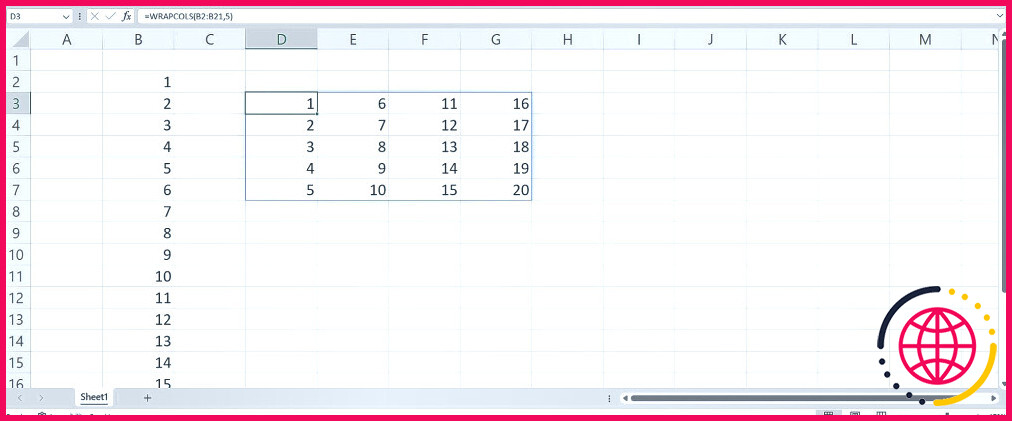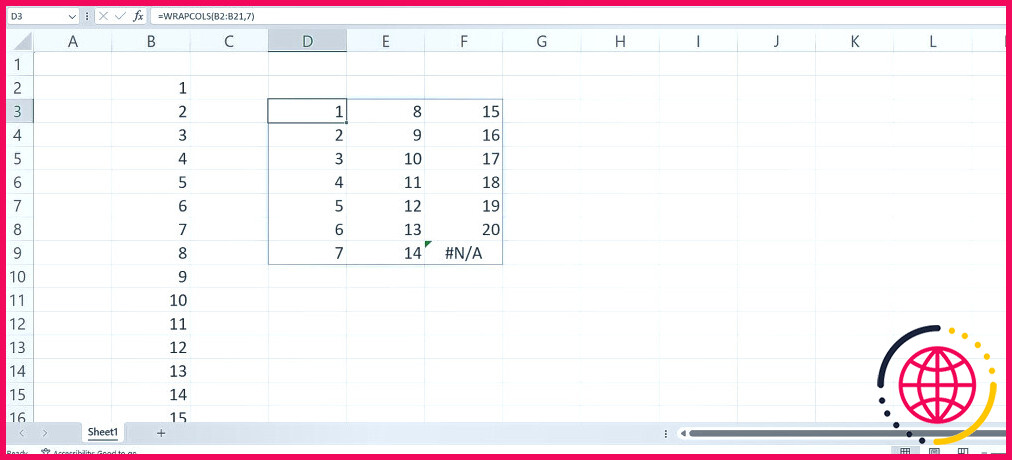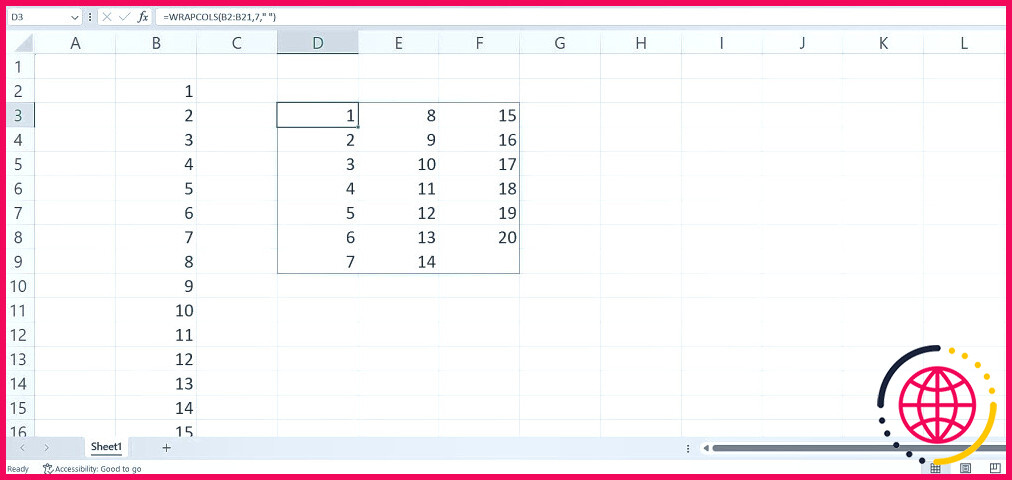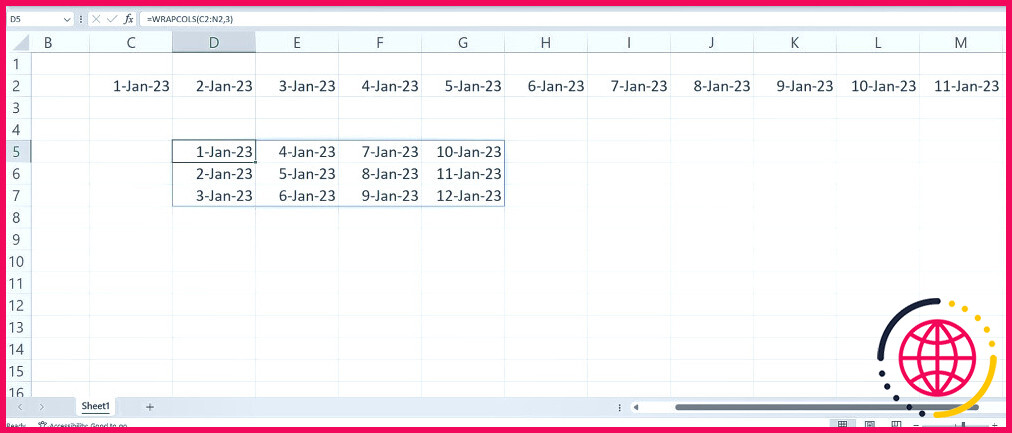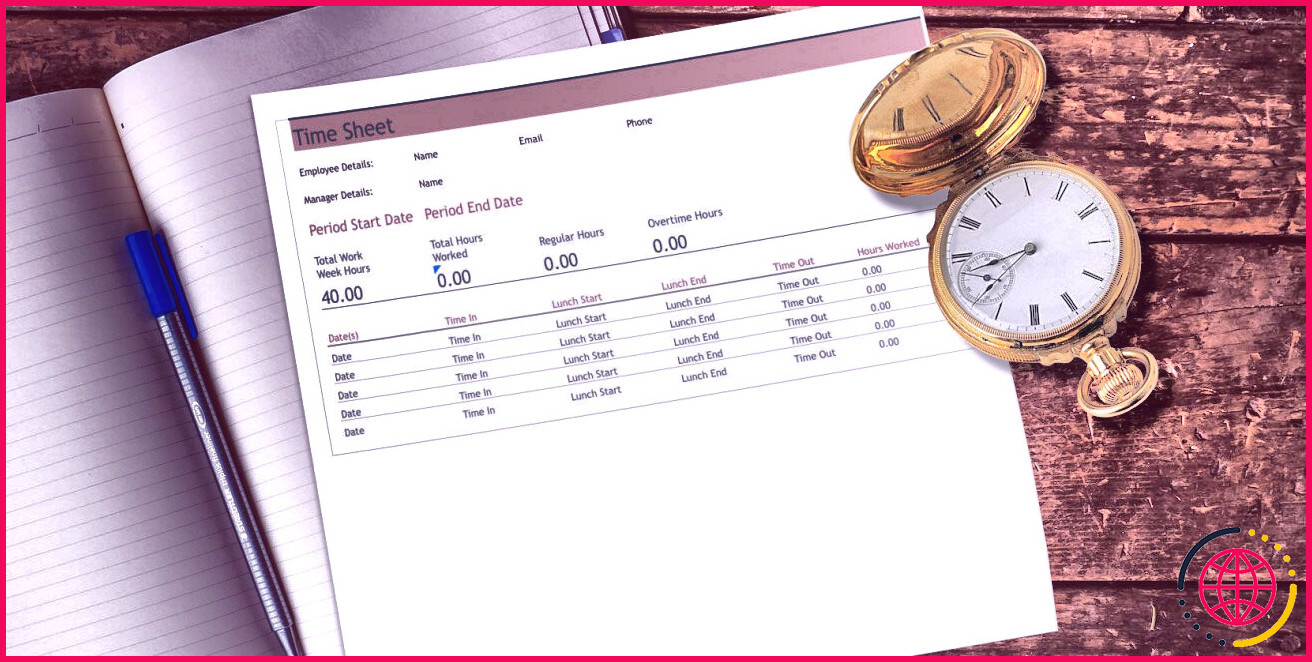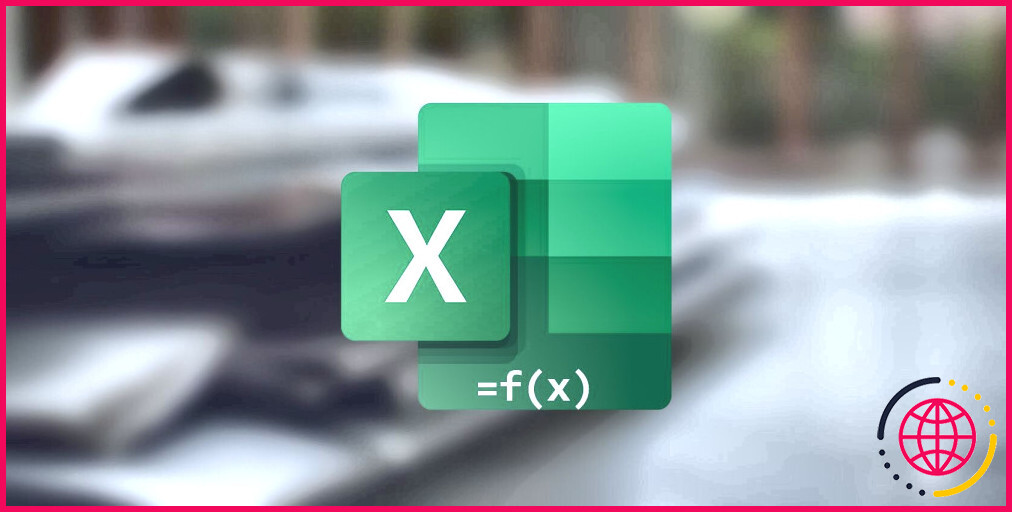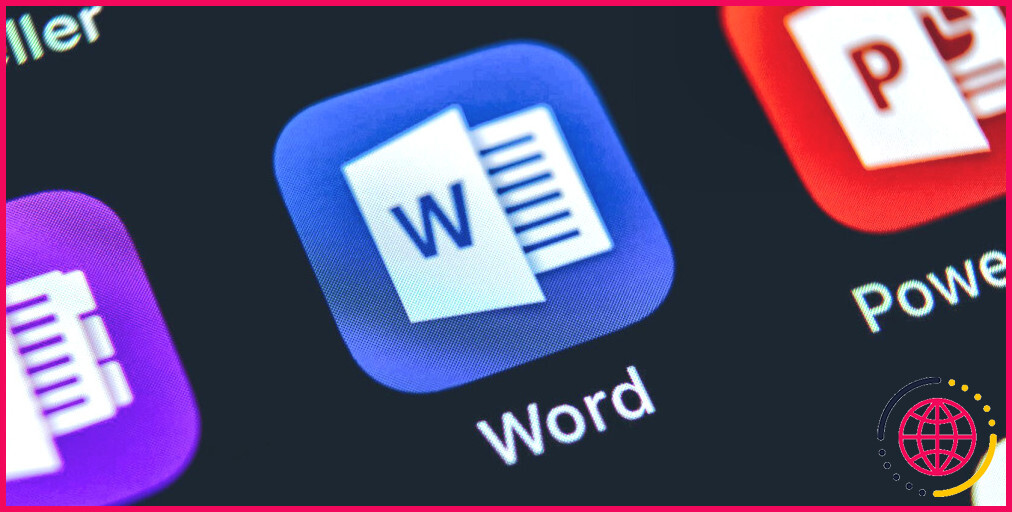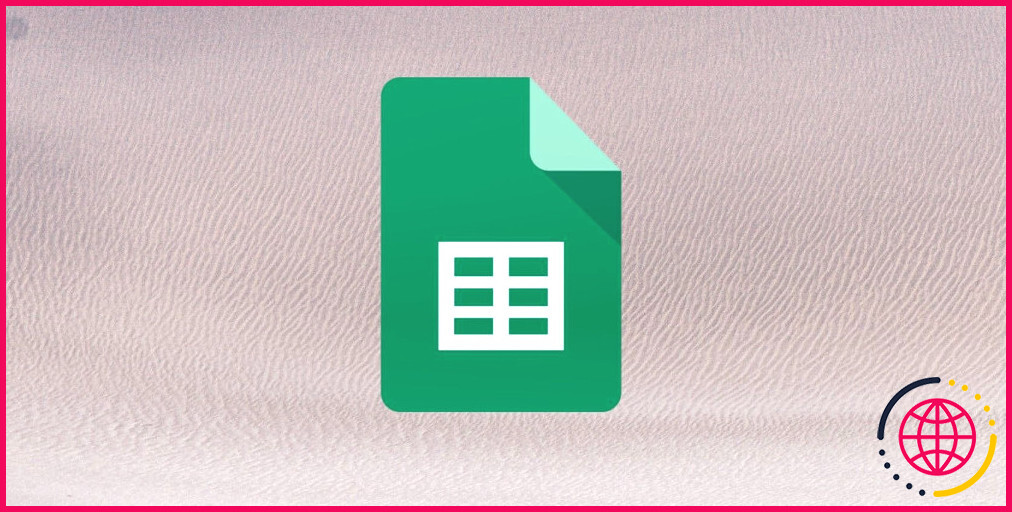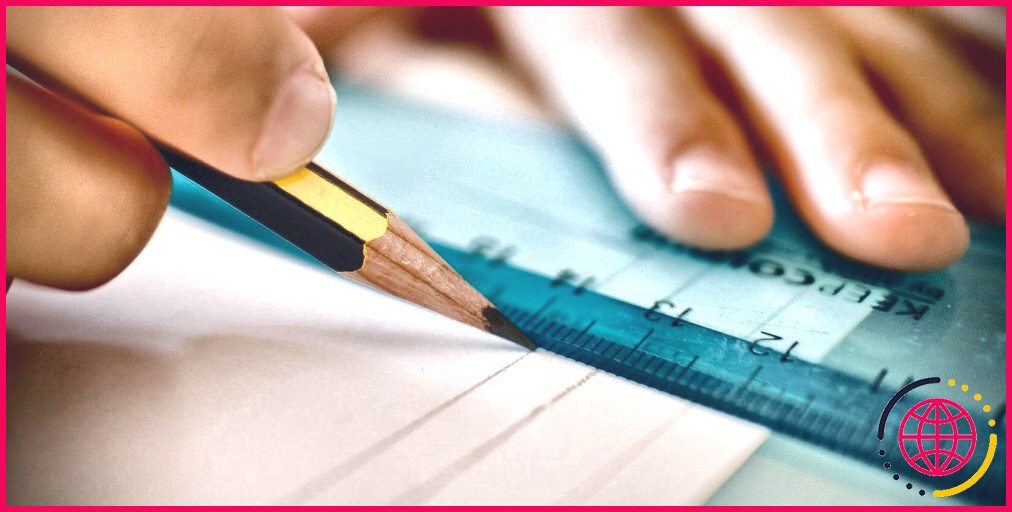Comment utiliser la fonction WRAPCOLS dans Excel
De nombreuses fonctions de Microsoft Excel vous aident à organiser vos chiffres et vos données. L’une de ces fonctions est la fonction WRAPCOLS. Cette fonction offre aux utilisateurs d’Excel un moyen nouveau et intéressant de convertir rapidement leur colonne en un tableau 2D, améliorant ainsi la lisibilité et l’affichage des données.
Cet article explore la fonction WRAPCOLS et ses capacités, et montre comment l’utiliser efficacement.
Qu’est-ce que la fonction WRAPCOLS dans Excel ?
La fonction WRAPCOLS permet d’envelopper les valeurs des lignes et des colonnes dans un tableau de colonnes à deux dimensions. Vous devez spécifier la longueur de chaque colonne dans la formule.
Cette fonction est une fonction de tableau dynamique et l’une des fonctions Excel les plus récentes. Elle est disponible pour tous les abonnés à Microsoft 365, y compris ceux qui bénéficient du plan Microsoft 365 Basic.
Syntaxe de la fonction WRAPCOLS dans Excel
La syntaxe de la fonction WRAPCOLS comporte les arguments suivants :
Décortiquons chaque argument de la fonction :
- vecteur représente la référence ou la plage de cellules que vous souhaitez envelopper.
- wrap_count est le nombre maximal de valeurs pour chaque colonne.
- pad_with est la valeur avec laquelle vous voulez remplir la ligne. Dans Excel, la valeur par défaut est #N/A si rien n’est spécifié.
Comment utiliser la fonction WRAPCOLS dans Excel ?
Pour commencer, nous avons besoin d’un échantillon de données. Vous pouvez utiliser l’une des nombreuses façons de numéroter les lignes dans Excel pour obtenir une liste de nombres de 1 à 20. Pour regrouper ces nombres dans un tableau 2D, vous pouvez utiliser les fonctions WRAPCOLS.
- Écrivez votre formule dans une cellule ou dans la barre de formule. =WRAPCOLS(
- Sélectionnez le tableau de nombres et écrivez une virgule.
- Pour l’argument wrap_count, écrivez 5. Ceci divisera le nombre en colonnes de 5 valeurs chacune.
- Fermez la parenthèse.
- Appuyez sur Entrer sur votre clavier.
Votre syntaxe finale sera :
Comment utiliser l’argument pad_with dans la fonction WRAPCOLS
Par défaut, Excel affiche une erreur #N/A si le nombre de valeurs est épuisé et n’atteint pas le nombre que vous avez spécifié dans wrap_count.
Qu’est-ce que cela signifie ? Remplacez le 4 par 7 dans votre formule initiale. Cela signifie que votre syntaxe devrait être :
L’erreur #N/A qui apparaît signifie que toutes les valeurs de votre source ont été prises en compte. Pour vous assurer que cette erreur n’apparaisse pas, spécifiez une valeur pour l’argument pad_with. Pour ce faire, procédez comme suit
- Écrire WRAPROWS(.
- Sélectionnez votre plage de nombres, puis ajoutez une virgule.
- Écrire 7 pour l’argument wrap_count.
- Ajouter une virgule.
- Pour l’argument pad_with, écrivez un » « . Cela signifie un espace !
- Appuyez sur Entrer sur votre clavier.
Votre syntaxe finale sera la suivante
Cas d’utilisation de la fonction WRAPCOLS
Prenons une situation. Supposons que vous ayez une liste de dates que vous voulez diviser en quarts. Vous pouvez utiliser la fonction WRAPCOLS. Tout ce que vous avez à faire est de :
- Ecrire la fonction.
- Sélectionnez votre plage. Il s’agit des dates.
- Choisissez 3 comme argument de wrap_count.
- Vous pouvez ajouter un espace ou même un tiret comme argument de pad_with.
- Enfin, appuyez sur Entrer sur votre clavier.
Votre syntaxe finale sera :
Envelopper des colonnes avec facilité dans Microsoft Excel
Quelle que soit l’incohérence de vos données dans Excel, vous pouvez les regrouper et les organiser en colonnes. Il vous suffit de choisir le nombre de valeurs que vous souhaitez dans chaque colonne et d’appuyer sur la touche Entrée.
Outre cette fonction, vous pouvez également utiliser la fonction WRAPROWS pour regrouper vos données en lignes et bénéficier de la même simplicité de travail.
Quelle est l’utilité de Wrapcols dans Excel ?
La fonction WRAPCOLS d’Excel transforme une ligne ou une colonne de valeurs en un tableau bidimensionnel sur la base du nombre spécifié de valeurs par ligne. Où : vector (obligatoire) – le tableau unidimensionnel ou la plage source. wrap_count (obligatoire) – le nombre maximal de valeurs par colonne.
Comment activer la fonction Wraprows dans Excel ?
Fonction WRAPROWS
- Objectif. Enrouler un tableau dans des lignes.
- Valeur de retour. Tableau enveloppé par ligne.
- Arguments. vector – Le tableau ou la plage à envelopper. wrap_count – Valeurs maximales dans chaque ligne. pad_with – [optional] Valeur à utiliser pour les emplacements non remplis.
- Syntaxe. =WRAPROWS(vector, wrap_count, [pad_with])
Comment mettre deux lignes dans une cellule dans Excel ?
5 étapes pour insérer plusieurs lignes dans une cellule
- Cliquez sur la cellule où vous devez saisir plusieurs lignes de texte.
- Tapez la première ligne.
- Appuyez sur Alt + Enter pour ajouter une autre ligne à la cellule. Astuce.
- Saisissez la ligne de texte suivante dans la cellule.
- Appuyez sur Entrée pour terminer.
Comment regrouper des lignes dans Excel ?
Enrouler le texte automatiquement Sous l’onglet Accueil, dans le groupe Alignement, cliquez sur Enrouler le texte. (Sur Excel pour le bureau, vous pouvez également sélectionner la cellule, puis appuyer sur Alt + H + W.) Remarques : Les données de la cellule s’adaptent à la largeur de la colonne. Si vous modifiez la largeur de la colonne, l’habillage des données s’ajuste automatiquement.